
时间:2020-06-15 11:58:41 来源:www.win10xitong.com 作者:win10
我们在使用win10系统的时候,不少用户都遇到了win10系统占用内存高,估计还会有更多的网友以后也会遇到win10系统占用内存高的问题,所以今天我们先来分析分析,我们其实完全可以慢慢来解决这个win10系统占用内存高的问题,小编现在直接给大家说说这个解决步骤:1、2、就能够很好的处理这个问题了。这样简单的说一下你明白没有了呢?如果没有明白,那下文就是非常详细的win10系统占用内存高的办法。
具体方法如下:
1、首先第一种办法就是通过关闭家庭组的办法降低高内存占用,首先打开我们电脑的控制面板。
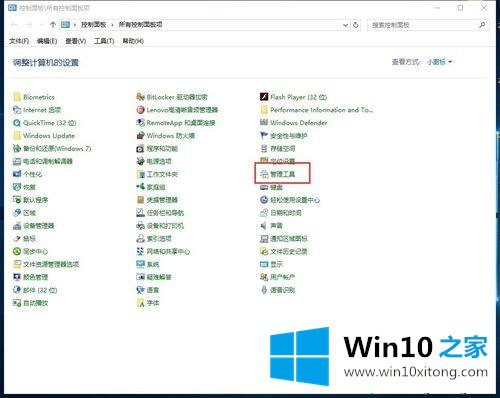
2、在控制面板中点击打开“管理工具”,然后在“管理工具中”找到并双击“服务”。
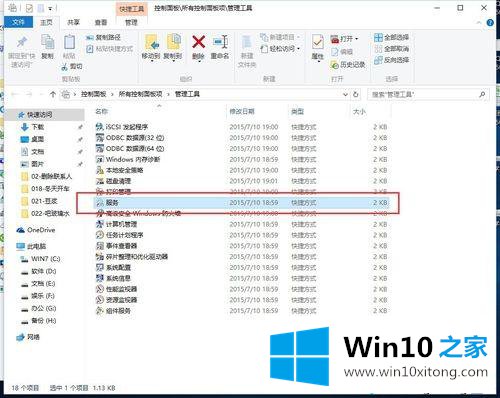
3、在“服务”的属性框中,我们找到“homegroup listener”以及“homegroup provider”,然后分别双击,打开他们的属性。
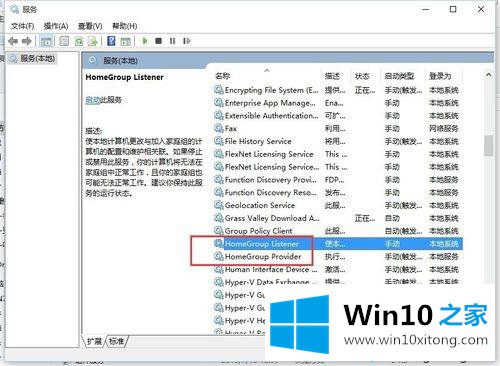
4、在启动类型里面,我们选择“禁用”,然后点击“应用”和“确定”。
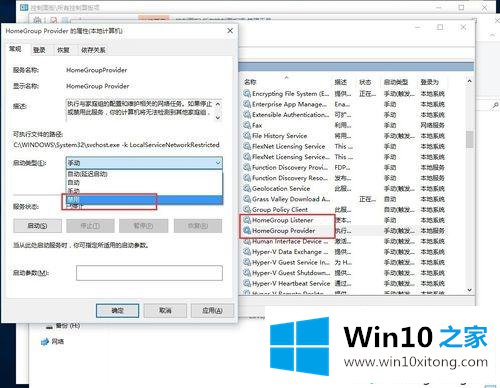
5、第二个办法就是关闭win10的自动维护功能,我们首先就是izaiC盘里面找到:C:\Windows\System32\Tasks\Microsoft\Windows文件夹。
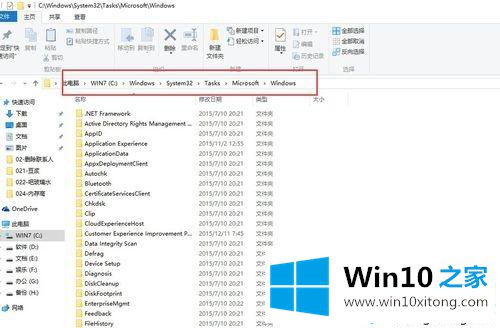
6、然后找到文件夹下面的defrag的文件夹,修改名字为:Defrag.bak。
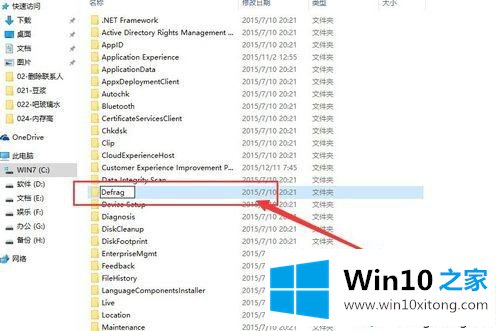
win10内存占用高会导致电脑出现卡顿等现象,那都是常有的事情,想要解决此故障不难,参考本文教程操作即可。
win10系统占用内存高的办法非常简单,上面的内容已经告诉了大家全部方法,我们非常感谢大家对我们网站的支持,谢谢。